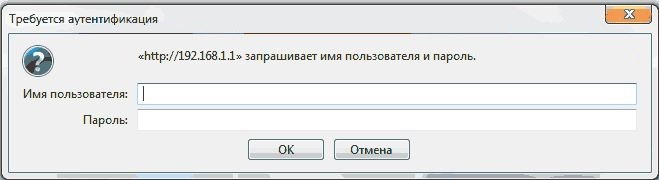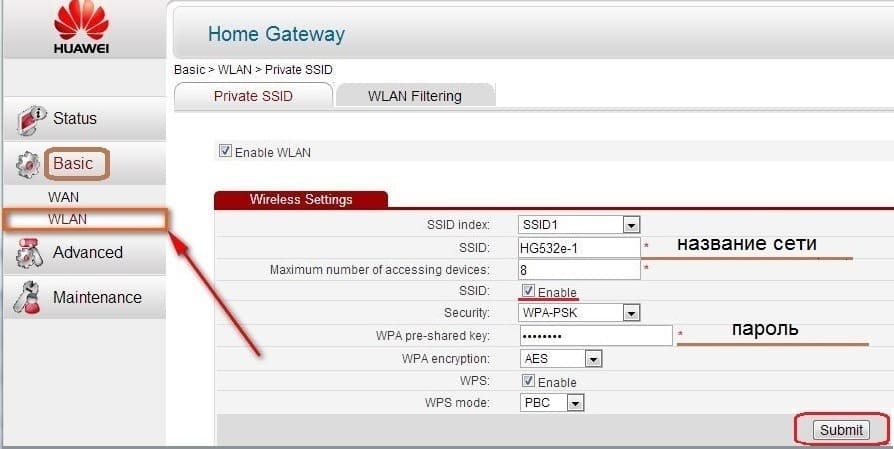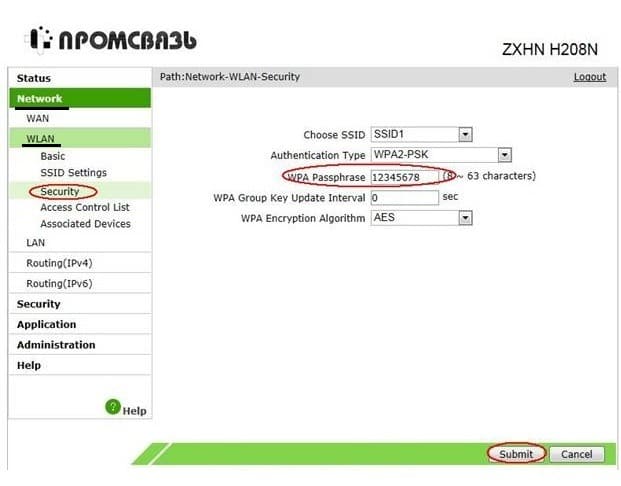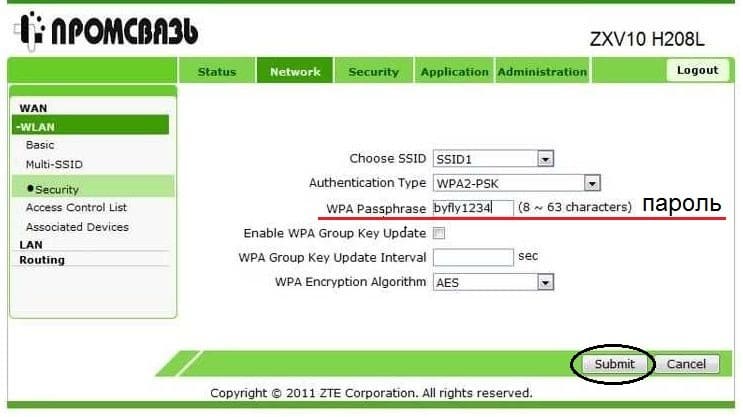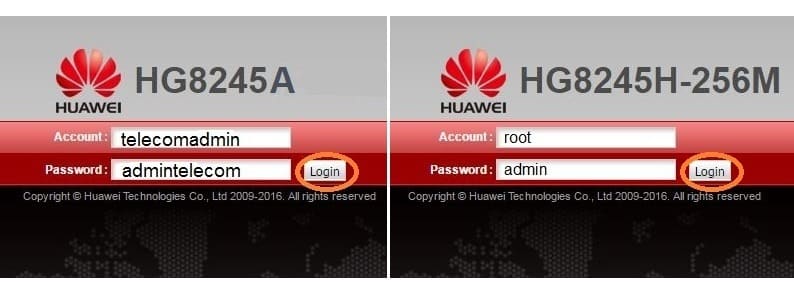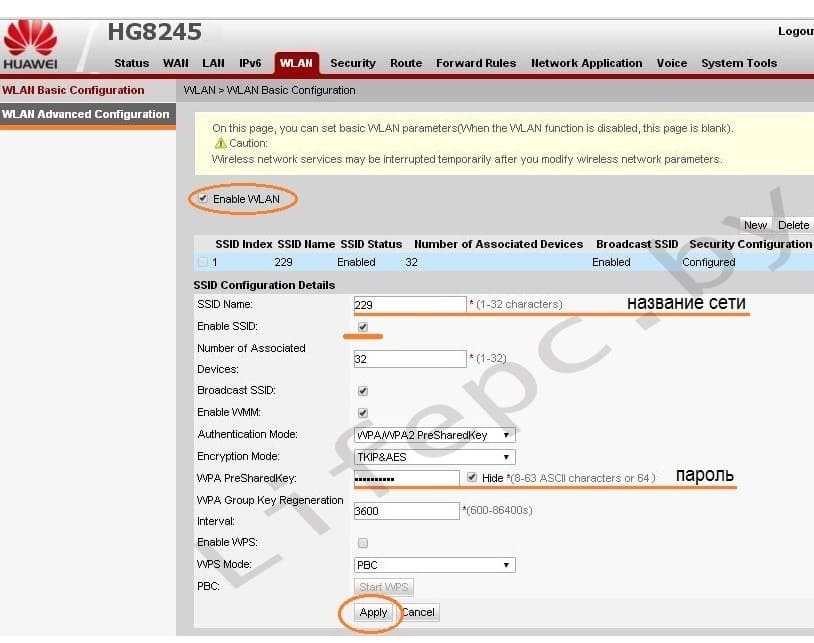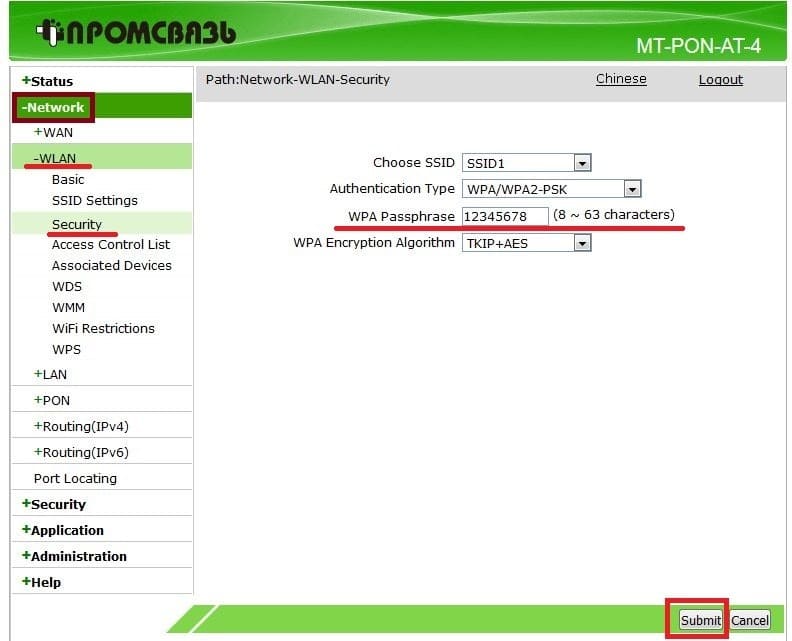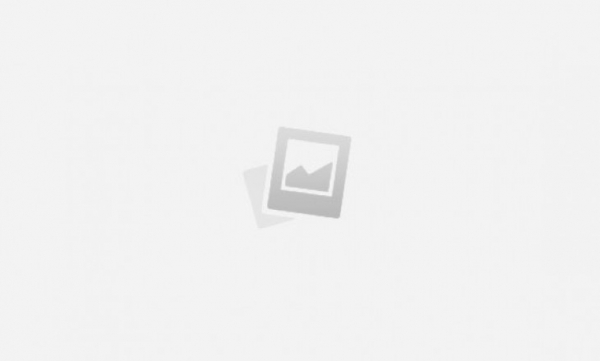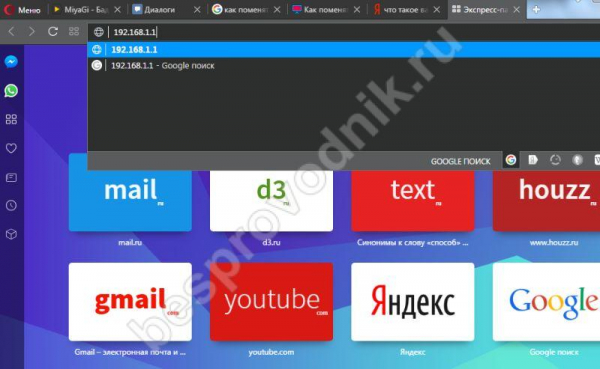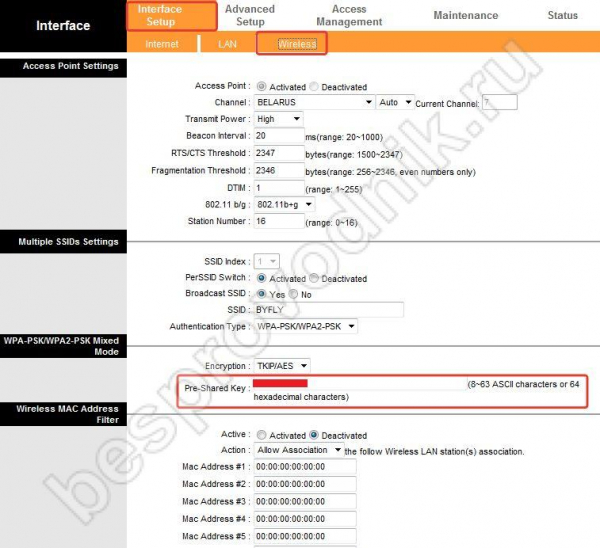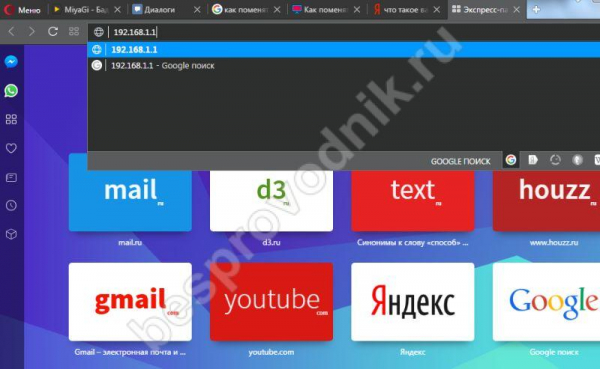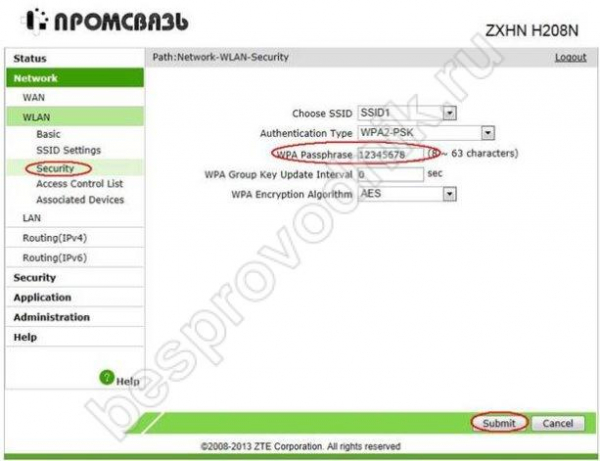- Зачем менять пароль модема и как это сделать на wifi byfly?
- Меняем настройки
- Работаем с конкретными моделями
- Как изменить пароль на WiFi
- Настройка wifi на Промсвязь м200а
- Настройка wifi на Huawei HG532e
- Настройка wifi на zxhn h208n
- Настройка wifi на ZXV10 H208L
- Настройка wifi на Huawei HG8245A | HG8245H-256M
- Настройка wifi на Промсвязь MT-PON-AT-4
- Как поменять пароль на WiFi ByFly за пару минут
- Что надо знать о роутере
- С чего начать
Зачем менять пароль модема и как это сделать на wifi byfly?
Без модема жизнь скудна и бесцветна. Чтобы перенести ноутбук на кухню и воспользоваться Интернетом придется тянуть провода через все помещение. О беспроводном подключении к wifi на планшете или смартфоне – и говорить нечего. Поэтому bluetooth стал в нашем доме такой же необходимостью, как, например, холодильник. Приобретая и настраивая модем, мы нередко забываем о безопасности нашей домашней сетки. А иногда и вовсе не знаем, как поменять пароль на wifi byfly. Между прочим, совершенно напрасно. И тому есть серьезные причины:
- Во-первых, незащищенный или защищенный плохим паролем wifi становится легкой добычей похитителей трафика. У кого есть желание, чтобы его byfly использовался посторонними лицами? Трафик не резиновый и сколько вы его отдадите, столько же его от вас и отнимется. Вспомните Ломоносова. Что бы этого не случилось, приобретая byfly в компании «Промсвязь» — тут же смените пароль на устройстве. И храните так, чтобы посторонние не смогли его узнать.
- Во-вторых, злоумышленники могут посмотреть на вас самих, как на потенциального ответчика по делу о своих махинациях. Как вы думаете, к кому первому придут «органы» если из вашей сети будет совершено преступление?
Словом, оснований посмотреть на вещи серьезно и поменять пароль на wifi – предостаточно.
Меняем настройки
Изменить пароль wifi на нашем устройстве несложно. Делается это так:
- На компьютере соединенном с модемом запускаем браузер. Будет лучше, если это окажется «Internet Explorer» и в адресной строке набираем: 192.168.1.1. Это адрес входа в web-интерфейс byfly компании «Промсвязь».
- Если вы не успели поменять пароль для доступа к устройству, то в появившемся окошке авторизации введите: логин: «admin», пароль: «admin». Если же успели изменить его, то потребуется либо посмотреть его там, куда вы его записали, либо сбросить все настройки аппарата.
- Дальнейшие наши действия зависят от конкретной модели устройства. Чтобы узнать ее посмотрите в инструкцию пользователя. Другой способ узнать модель – посмотреть на наклейку, расположенную на задней стенке устройства.
Хотите узнать, как поменять пароль на wifi для вашей конкретной «машинки»? Читайте дальше.
Работаем с конкретными моделями
Рассмотрим три наиболее популярных моделей:
Для ее настройки входим в раздел «Interface Setup» и выбираем закладку «Wireless». Прямо тут можно поменять персональные данные авторизации.
Чтобы сменить настройки авторизации wifi на этом устройстве отправляемся в меню настроек «BASIC» и выбираем подменю «WLAN». Прямо тут меняйте данные.
Заходим в раздел с названием «Network». Выбираем меню «WLAN» и подменю «Security». Меняем настройки.
Как видим все просто и не содержит никаких особых премудростей.
Во всех трех случаях не забывайте сохранить результат работы, нажав на кнопку «Save» — в противном случае придется начинать все заново.
Надеемся, наша инструкция окажется полезной.

Как изменить пароль на WiFi
С каждым днем все больше и больше людей пользуются устройствами требующие постоянного доступа к сети интернет. И для того чтобы все необходимые устройства были подключены к интернету, мы используем всем давно уже известную технологию wifi.
Благодаря вай фай модулю установленному в телефоне, планшете, или ноутбуке мы подключаемся к маршрутизатору или говоря по простому модему. Настроив однажды домашнюю беспроводную сеть, подключив все устройства через некоторое время мы забываем пароль.
Но иногда бывает так, что приходится вспоминать пароль, ситуация бывает разной. Например вы переустановили Windows на ноутбуке и Вам необходимо подключить его к интернету. Или например сбросили настройки на планшете или телефоне. А может быть вам показалось, что пароль от вашего интернета стал известен не только вам, но и вашему соседу и он периодический подключается без вашего ведома.
И тут возникает вопрос, как поменять пароль на WiFi ByFly. В этой статье мы расскажем, как поменять пароль на всех самых популярных модемах которые устанавливает компания ByFly.
Желательно это делать через браузер интернет эксплорер, так как в некоторых моделях модемов некорректно отображается меню с настройками и пользователь зайдя на модем не увидит нужных пунктов меню.
Настройка wifi на Промсвязь м200а
Запускаем браузер и в строке пишем 192.168.1.1 имя и пароль admin admin.
Выбираем пункт Interface Setup, а после закладку Wireless на которой вы без проблем при необходимости поменяете название сети и пароль на wifi. Главное не забудьте после смены пароля подтвердить изменения нажав на кнопку Save.
Настройка wifi на Huawei HG532e
Запускаем браузер и в строке пишем 192.168.1.1 имя и пароль admin admin. Для настройки wifi заходим на модем нажимаем на закладку BASIC затем WLAN. Здесь аналогично при необходимости меняем название сети и пароль, сохраняя настройки нажимая на клавишу Submit.
Настройка wifi на zxhn h208n
Запускаем браузер и в строке пишем 192.168.1.1 имя и пароль admin admin. После входа на модем кликаем в левом меню по Network затем WLAN и Security в правом меню меняем пароль. Выходим через кнопку Submit.
Настройка wifi на ZXV10 H208L
Запускаем браузер и в строке пишем 192.168.1.1 имя и пароль admin admin. Здесь практически аналогично предыдущей модели,а именно заходим на модем, кликаем по левому меню, пункту WLAN, а после Security. В строке WPA Passphrase меняем пароль на нужный.
Настройка wifi на Huawei HG8245A | HG8245H-256M
Открываем браузер в строке адреса пишем 192.168.100.1 появляется меню ввода логина и пароля в зависимости от модели модема.
Для модема HG8245A логин telecomadmin пароль admintelecom
Для модема HG8245H-256M логин root пароль admin
- После входа на модем выбираем вкладку WLAN.
- Устанавливаем галочку Enable WLAN.
- В поле SSID Name пишем название беспроводной сети.
- В поле WPA PreSharedKey вводим пароль для Wi-Fi.
- Сохраняем настройки нажимая кнопку «Apply»
Настройка wifi на Промсвязь MT-PON-AT-4
В строке адреса запущенного браузера пишем 192.168.100.1 в появившемся окне вводим логин и пароль admin admin.
- В левом меню модема выбираем +Network.
- Затем выбираем +WLAN.
- В раскрывшемся меню кликаем Security.
- Смотрим и меняем пароль в строке WPA Passphrase.
- Сохраняем изменения, кликаем Submit.
Ну вот и все, теперь я надеюсь вы без проблем сможете самостоятельно при необходимости поменять пароль и вопрос, как поменять пароль на WiFi ByFly у вас ни когда не возникнет.
Как поменять пароль на WiFi ByFly за пару минут
Стандарт беспроводной связи wifi произвел революцию в жизни большинства людей в наши дни. Никто уже не помнит тех времен, когда по всей квартире проходили кабели от одного устройства к другому. И, как правило, все они вели к персональному компьютеру. Теперь все изменилось, и единственный кабель ведет к маршрутизатору – центру связи между устройствами в квартире.
Смена пароля на маршрутизаторе является обязательным условием, и мы покажем вам, как изменить пароль ByFly WiFi за несколько минут!
Что надо знать о роутере
Этот кабель к маршрутизатору не единственный, участвующий в создании единой сети в вашем доме – помимо него, обычно существует еще одно физическое соединение между самим маршрутизатором byfly и компьютером, к которому уже подключены периферийные устройства. К ним относятся принтеры, мультимедиа и различные средства ввода. Но если обычно там используется Bluetooth, то маршрутизатор byfly использует Wi-Fi для связи с другими устройствами. Этот тип связи с локальными устройствами стал популярным благодаря оптимальному соотношению доступности оборудования и радиуса действия. Теперь достаточно поднести свои устройства в радиус действия устройства byfly, установить в них модуль пенни-связи – и вы уже можете смотреть видео, пользоваться Интернетом и другими возможностями интернет-общения на всех своих гаджетах и устройствах. Однако есть несколько тонких моментов, о которых должен знать каждый, кто хочет получить максимальную отдачу от Wi-Fi от byfly – от технических особенностей до необходимости менять паспорт:
- различные препятствия многократно ослабляют сигнал маршрутизатора Byfly;
- При использовании маршрутизатора byfly устройства разных производителей могут конфликтовать;
- Если вы не хотите, чтобы ваш пароль было легко взломать, то пришло время спросить себя, как его изменить, и узнать все о том, как изменить пароль wifi byfly.
Нужно ли вам настраивать Wi-Fi в самолете? Если да, то вы пришли по адресу! Мы подробно рассмотрели этот момент в нашей отдельной статье!
С чего начать
Как без особых усилий изменить пароль к Wi-Fi на безопасный? Пойдем шаг за шагом – чтобы изменить код доступа, вам необходимо:
- Войдите в оболочку маршрутизатора. Чтобы изменить код из сети, введите магическую комбинацию цифр 192.168.1.1 в любом браузере вверху, где вы набираете название сайта или поисковый запрос.
- Чтобы изменить пароль в huawei modem shell, нам нужно ввести логин и код доступа в соответствующие поля. Если мы ранее не спрашивали в мастере, как изменить пароль, то по умолчанию вводим там admin. Как в поле пароля, так и в поле учетной записи.
- Теперь открыто окно настроек маршрутизатора с вкладкой “Настройка интерфейса” в самом верху. Здесь нам нужно перейти в раздел Interface Setup (Настройка интерфейса). Затем найдите меню “Wireless” и нажмите на эту кнопку. Затем выберите пункт “Pre-Shared key”, где хранится вся информация о пароле Wi-Fi. Там вам нужно будет ввести свой новый пароль, который будет состоять как минимум из восьми цифр и букв. Желательно прописными и строчными буквами, если вы не хотите, чтобы его снова перебрали, и не хотите снова его менять.
- Теперь перед выходом необходимо сохранить, нажав “Save”. Все манипуляции выделены красным цветом на скриншотах, и нам удалось изменить то, что мы хотели.
Для модема ZTE с Промсвязью необходимо выполнить те же шаги, но есть некоторые отличия:
- Нам нужно войти в оболочку маршрутизатора. Для этого нам нужно набрать в любом браузере 192.168.1.1 в верхней части, где мы набираем название сайта или поисковый запрос.
- Введите логин и секретную комбинацию в соответствующие поля. Если вы делаете это впервые и не меняли пароль ранее, введите admin. Введите это слово в поле комбинации и в поле логина. Затем нажмите кнопку “Вход”.
- В строке WLAN перейдите в раздел “Безопасность” и введите новый пароль в разделе Passphrase и сохраните его. Теперь, когда вы подключаетесь к сети Wi-Fi, введите тот набор символов, который вы смогли изменить.
Вы можете изменить свой пароль из личного кабинета в “Кабинете пользователя” на сайте byfly.by. В Белтелеком это очень просто – в “Профиле пользователя” введите номер вашего договора – это будет ваш Логин, и ваш пароль. Там перейдите на вкладку “Операции”, найдите “Изменить пароль” и вы сможете изменить его на любой, какой захотите!